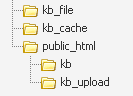|
ID статьи: 114
Последнее обновление: 25 авг., 2017
KBPublisher можно установить двумя способами: с помощью мастера установки либо вручную. Для установки базы знаний вручную выполните следующее:
Эта статья была:
Полезна |
Не полезна
ID статьи: 114
Последнее обновление: 25 авг., 2017
Ревизия: 11
Доступ:
Открытый доступ
Просмотры: 21808
Комментарии: 0
Также прочтите
|
Работает на KBPublisher (Программное обеспечение базы знаний)